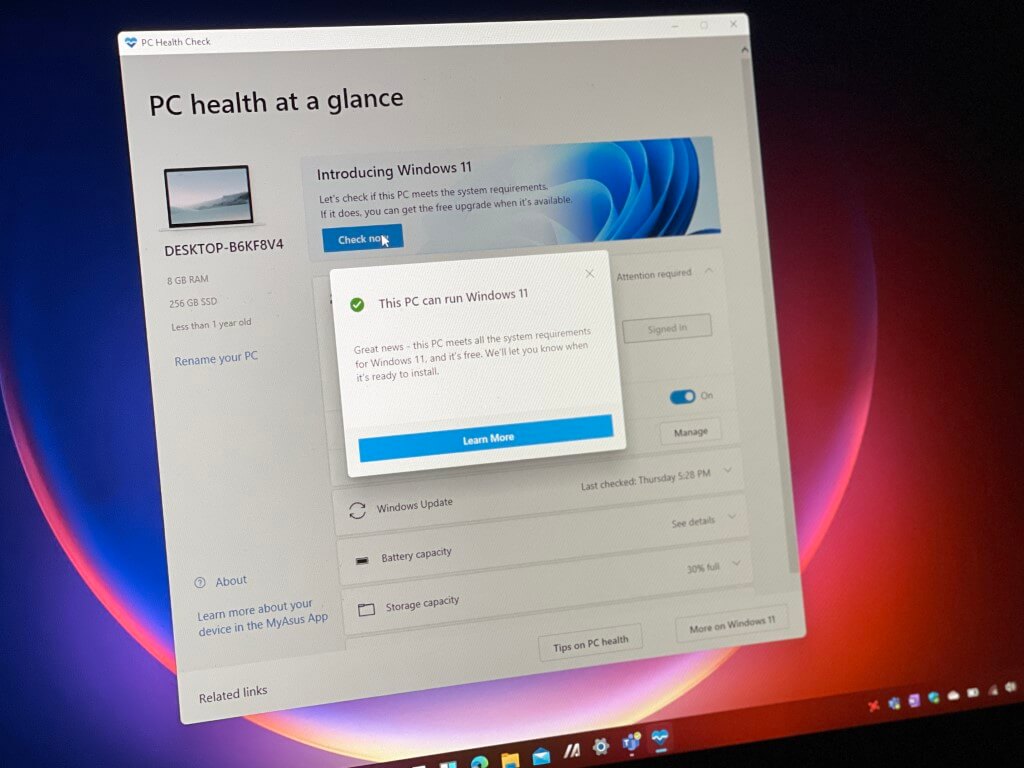Di tengah semua pengguna Windows 11, Microsoft juga berkongsi keperluan perkakasan minimum untuk Windows 11 . Salah satu penyataan yang mengejutkan pada lembaran spesifikasi adalah keperluan Modul Platform Dipercayai (TPM). Sebelumnya, TPM adalah cip diskrit yang disolder ke papan induk komputer dan kebanyakannya tersedia untuk pengguna perniagaan. Namun, pelaksanaan TPM yang lebih baru dari AMD, Qualcomm, dan Intel mengintegrasikan fungsi TPM secara langsung ke dalam CPU.
Walau bagaimanapun, kebanyakan orang tidak menyedari apa itu TPM dan jika ada di PC mereka. Tidak ada, selain pengguna kuasa atau pentadbir IT, memeriksa penyenaraian TPM dalam lembaran spesifikasi. Jenama komputer tidak menonjolkannya seperti pemproses, penyimpanan, RAM, dan lain-lain dalam jaminan pemasaran mereka. Jadi, apa sebenarnya TPM?
Apakah Modul Platform yang Dipercayai (TPM)?
Teknologi TPM dirancang untuk menyediakan fungsi yang berkaitan dengan keselamatan dan perkakasan. Cip TPM adalah pemproses crypto yang selamat yang membantu dalam menghasilkan, menyimpan, dan mengehadkan penggunaan kunci kriptografi.
Windows 10 menawarkan pelbagai ciri keselamatan seperti Device Guard, Windows Hello for Business, BitLocker Drive Encryption, et al. dan untuk mencapai banyak peningkatan keselamatan ini, Windows 10 menggunakan TPM secara meluas. Windows 11 diharapkan dapat menjadikannya lebih jauh dengan kesan keselamatan kumulatif dari ciri keselamatan bawaan baru dan juga TPM.
Periksa konsol Pengurusan TPM

Buka arahan Run (Windows + R), ketik tpm.msc , dan klik OK atau tekan Enter . Setelah konsol Pengurusan Modul Platform Dipercayai dibuka, periksa statusnya.
"TPM siap digunakan." Yay!
"TPM yang serasi tidak dapat dijumpai di komputer ini." Aduh.
Terdapat juga maklumat pengeluar cip TPM. Tangkapan skrin adalah dari Surface Pro X, dan oleh itu Qualcomm dinyatakan sebagai pengeluar.
Sekiranya TPM anda disahkan, anda boleh pergi. Periksa aplikasi Pemeriksaan Kesihatan PC , dan sekiranya syarat lain dipenuhi, anda akan mendapat isyarat hijau untuk peningkatan percuma ke Windows 11 semasa dilancarkan. Namun, walaupun anda mendapat yang terakhir, itu belum selesai. Teruskan membaca.
Menggunakan BIOS atau UEFI

Ada kemungkinan anda perlu mengaktifkan TPM dari BIOS atau UEFI. Ini bukan langkah mudah kerana antara muka BIOS berbeza untuk OEM yang berbeza. Untuk melakukan ini, anda boleh menghubungi saluran sokongan pengeluar anda, jika tidak, ikuti langkah-langkah ini dengan perkiraan.
Mulakan semula komputer anda, dan masukkan utiliti BIOS atau UEFI. Pergi ke bahagian Keselamatan , dan anda akan mendapat pilihan untuk mengaktifkan TPM jika ada. Simpan, dan keluar dari utiliti BIO.
Anda juga boleh membeli cip TPM. Ini sangat menyusahkan kerana anda harus mengetahui mana yang menyokong perkakasan anda dan pemasangannya juga memerlukan kepakaran. Oleh itu, pergi ke laluan ini hanya jika anda mengetahui barang anda dan ingin menebus sistem lama anda. Dan, tentu saja, dengan anggapan sebenarnya untuk zaman kita, scalpers sudah mengambil cip TPM untuk mewujudkan kekurangan di pasaran.
Microsoft telah berkongsi bahawa ia akan mengemas kini aplikasi PC Health Check dan juga menawarkan panduan untuk membolehkan TPM melalui BIOS untuk mengatasi masalah tersebut. Anda juga boleh mencuba kaedah alternatif ini untuk memeriksa status TPM untuk memastikannya.
Menggunakan Pengurus Peranti

Buka arahan Jalankan (Windows + R), ketik devmgmt.msc , dan klik OK atau tekan Enter . Setelah konsol Pengurus Peranti dibuka, pergi ke Peranti keselamatan , dan kembangkannya.
Sekiranya anda mendapat TPM, ia akan disenaraikan di sini.
Menggunakan Prompt Perintah

Tekan butang Windows pada papan kekunci anda atau klik Mula , dan ketik cmd . Anda akan mendapat Prompt Perintah, jadi klik pada Run as administrator untuk membuka Prompt Perintah dalam mod tinggi. Salin perintah berikut, tampalkan pada prompt, dan tekan Enter .
wmic / namespace: \\ root \ cimv2 \ security \ microsofttpm path win32_tpm get * /format:textvaluelist.xsl
Prompt Perintah akan mengembalikan tiga nilai untuk TPM - IsActivated , ISEnabled , dan IsOwned . Sekiranya ketiga-tiganya BENAR , anda boleh pergi. Sekiranya salah satu daripadanya kembali Tidak ada contoh yang tersedia , anda harus mengatasi masalah tertentu.